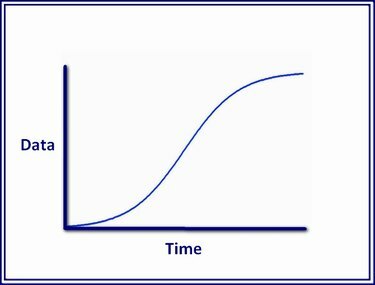
छवि क्रेडिट: रॉन प्राइस
माइक्रोसॉफ्ट एक्सेल में, एस-वक्र दो चार्ट प्रकारों में शामिल है: स्कैटर चार्ट और लाइन चार्ट। इनमें से किसी एक का उपयोग करके, आप एक एस-वक्र चार्ट बना सकते हैं जो एक चर में दूसरे चर के संबंध में परिवर्तन को प्लॉट करता है।
चरण 1: डेटा दर्ज करें
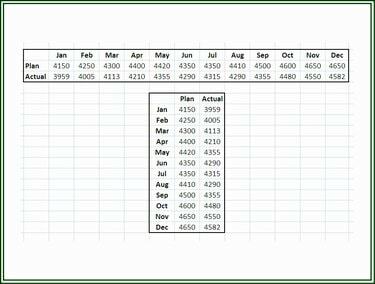
छवि क्रेडिट: रॉन प्राइस
एक्सेल खोलें और किसी वर्कशीट में पंक्तियों या स्तंभों में अपना डेटा दर्ज करें। आप जो भी लेआउट उपयोग करते हैं, यदि आपके पास दो चर हैं, तो सुनिश्चित करें कि वे समान अवधि से मेल खाते हैं।
दिन का वीडियो
चरण 2: चार्ट डेटा को हाइलाइट करें
माउस का उपयोग करते हुए, चार्ट डेटा श्रेणी के ऊपरी-बाएँ कक्ष में क्लिक करें और माउस बटन को दबाए रखते हुए, S-वक्र चार्ट बनाने के लिए उपयोग किए जाने वाले डेटा पर माउस को खींचें।
चरण 3: चार्ट प्रकार चुनें

छवि क्रेडिट: रॉन प्राइस
आपके पास कुछ विकल्प हैं कि S-वक्र ग्राफ़ के लिए किस प्रकार के चार्ट का उपयोग किया जाए। एक एस-वक्र को चार चार्ट प्रकारों में से किसी में भी प्लॉट किया जा सकता है: एक स्कैटर विद स्मूथ लाइन्स चार्ट, एक 2-डी लाइन चार्ट, एक 2-डी लाइन जिसमें मार्कर चार्ट या एक 3-डी लाइन चार्ट।
टिप
हालांकि इस आलेख में दिखाया गया एस-वक्र ग्राफ समय के खिलाफ दो चर की तुलना करता है, एक एस-ग्राफ में केवल एक एस-वक्र शामिल हो सकता है।



